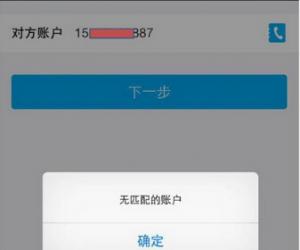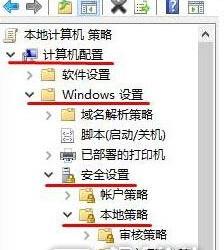Win8用不了WiFi共享精灵怎么解决 win8系统无法使用启动WiFi共享精灵
发布时间:2017-11-16 09:47:40作者:知识屋
Win8用不了WiFi共享精灵怎么解决 win8系统无法使用启动WiFi共享精灵 我们在使用电脑的时候,总是会遇到很多的电脑难题。当我们在遇到了win8系统不能用wifi共享精灵的时候,那么我们应该怎么办呢?今天就一起来跟随知识屋的小编看看怎么解决吧。
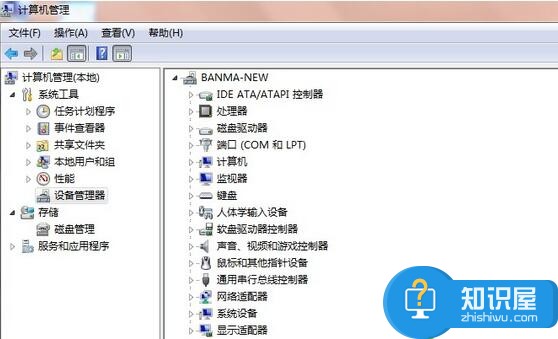
win8系统不能用wifi共享精灵的原因及解决方法:
解决方法:
1、首先第一步我们需要做的就是进入到电脑的桌面上,然后找到WiFi共享精灵将其打开,接着继续进行下一步的操作。
2、这一步我们要在电脑的桌面上找到计算机的图标,找到以后直接使用电脑的鼠标对其进行右键点击操作,然后依次的打开管理--设备管理器--网络适配器,接着对扫描硬件驱动进行右键进行多次操作。
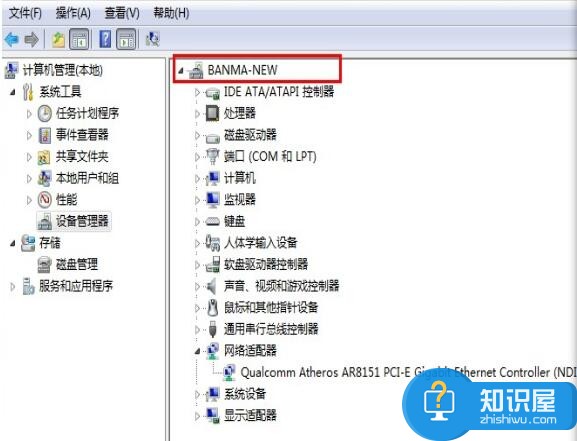
3、经过多次的扫描以后,系统就会进行自动的修复了。这样就可以最终解决问题。
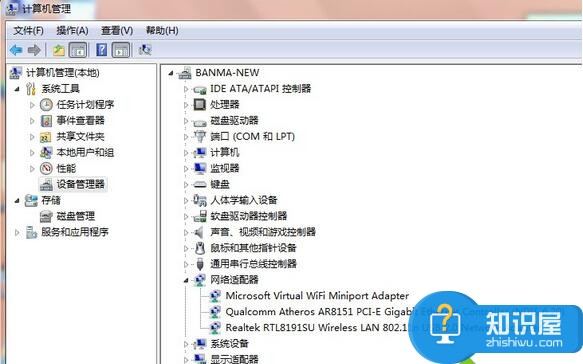
方法二:
1、进入到电脑的桌面上,然后在桌面的左下角位置使用电脑的鼠标对开始菜单按钮进行点击操作人,然后会看到弹出了一个选项列表,直接在里面的搜索框中写入cmd这样的命令,然后回车键打开,这样就会看到这样的一个页面。
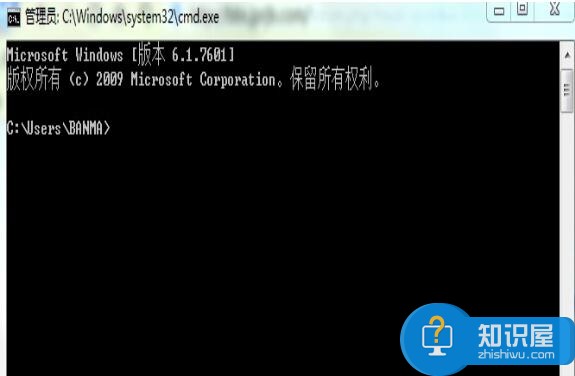
2、当我们在完成了上面的操作步骤以后,现在我们就要在里面写入“netsh wlan set host mode=allow”,然后进行确认。
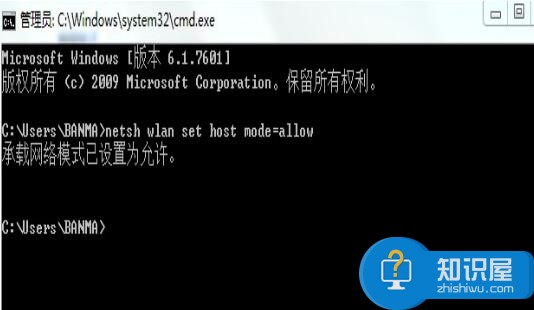
3、最后我们再一次的写入“netsh wlan start host”在进行确认就可以了。
知识阅读
软件推荐
更多 >-
1
 一寸照片的尺寸是多少像素?一寸照片规格排版教程
一寸照片的尺寸是多少像素?一寸照片规格排版教程2016-05-30
-
2
新浪秒拍视频怎么下载?秒拍视频下载的方法教程
-
3
监控怎么安装?网络监控摄像头安装图文教程
-
4
电脑待机时间怎么设置 电脑没多久就进入待机状态
-
5
农行网银K宝密码忘了怎么办?农行网银K宝密码忘了的解决方法
-
6
手机淘宝怎么修改评价 手机淘宝修改评价方法
-
7
支付宝钱包、微信和手机QQ红包怎么用?为手机充话费、淘宝购物、买电影票
-
8
不认识的字怎么查,教你怎样查不认识的字
-
9
如何用QQ音乐下载歌到内存卡里面
-
10
2015年度哪款浏览器好用? 2015年上半年浏览器评测排行榜!